Деактивирайте синята заглавна лента във Firefox
Както може би вече знаете, Firefox 57 идва с нов потребителски интерфейс, известен като "Photon". Изгледът на браузъра по подразбиране включва тъмносиня заглавна лента, която не отговаря на цялостния вид на прозорците в операционната система. Днес ще видим как да деактивирате синята заглавна лента във Firefox, за да изглежда естествена.
Реклама
Firefox 57 е огромна стъпка напред за Mozilla. Браузърът идва с нов потребителски интерфейс с кодово име "Photon" и разполага с нов двигател "Quantum". Това беше труден ход за разработчиците, защото с тази версия браузърът напълно прекратява поддръжката за XUL-базирани добавки! Всички класически добавки са остарели и несъвместими и само няколко са преминали към новия API на WebExtensions. Някои от наследените добавки имат съвременни заместители или алтернативи. За съжаление има много полезни добавки, които нямат съвременни аналози.
Quantum двигателят е свързан с паралелно изобразяване и обработка на страници. Той е изграден с многопроцесна архитектура както за CSS, така и за HTML обработка, което го прави по-надежден и по-бърз.
Има два начина да деактивирате синята заглавна лента във Firefox 57. Можете да активирате заглавната лента или да промените тема. Нека ги прегледаме.
За да деактивирате синята заглавна лента във Firefox, направете следното.
- Щракнете върху бутона на менюто за хамбургер (последният бутон вдясно в лентата с инструменти).

- Ще се появи главното меню. Кликнете върху Персонализирайте.
- Режимът на персонализиране ще бъде активиран. В долната част намерете и активирайте квадратчето за отметка Заглавна лента.

Voila, заглавната лента е активирана.

Деактивирайте синята заглавна лента във Firefox с тема
- Щракнете върху бутона на менюто за хамбургер и щракнете върху елемента "Персонализиране".

- Щракнете върху елемента "Теми" в долната част на панела "Персонализиране".
- Кликнете върху Светлина тема в падащия списък.
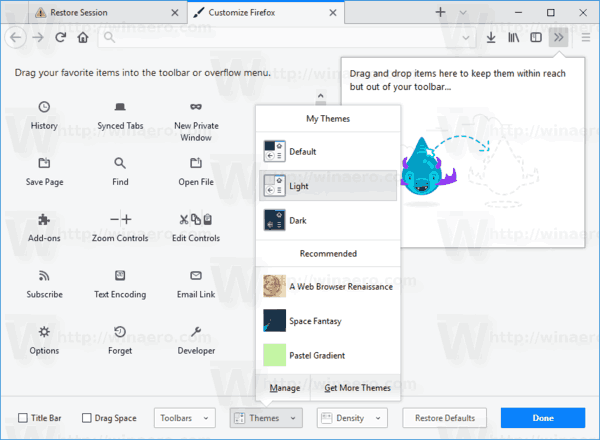
Като използвате някой от методите по-горе, можете да направите своя Firefox да изглежда естествен в Windows 10.
Струва си да се спомене, че активираната заглавна лента следва акцентния цвят на Windows 10, докато темата Light на браузъра Firefox запазва заглавната лента бяла.


